الوسوم والحالات التلقائية واليدوية للفواتير
يمكنك تمييز الفواتير بسهولة من خلال إضافة الحالات المختلفة والوسوم، ومن المرجح استخدامهم بعد ذلك في عملية البحث لفلترة الفواتير بسهولة أكبر.
الحالات التلقائية للفواتير
الحالات التلقائية للفواتير تُعطى لها آليًا، لتمييز حالتي التسليم والدفع، وذلك بحسب المعاملات الحادثة على الفاتورة.
تنقسم حالات التسليم إلى:
(مستلم جزئيًا – مرفوض جزئيًا – تحت التسليم – مستلم – مرفوض)
وتتأثر حالات التسليم بالأذون المخزنية الناتجة عن الفواتير.
وتنقسم حالات الدفع إلى:
(غير مدفوعة – مدفوعة جزئيًا – مدفوعة – مرتجع -مرتجع جزئيًا -مدفوع بالزيادة -مسودة -مستحقة الدفع – مدفوعة بالزيادة Over Due)
تظهر حالات التسليم والدفع كالتالي إلى جوار رقم الفاتورة.
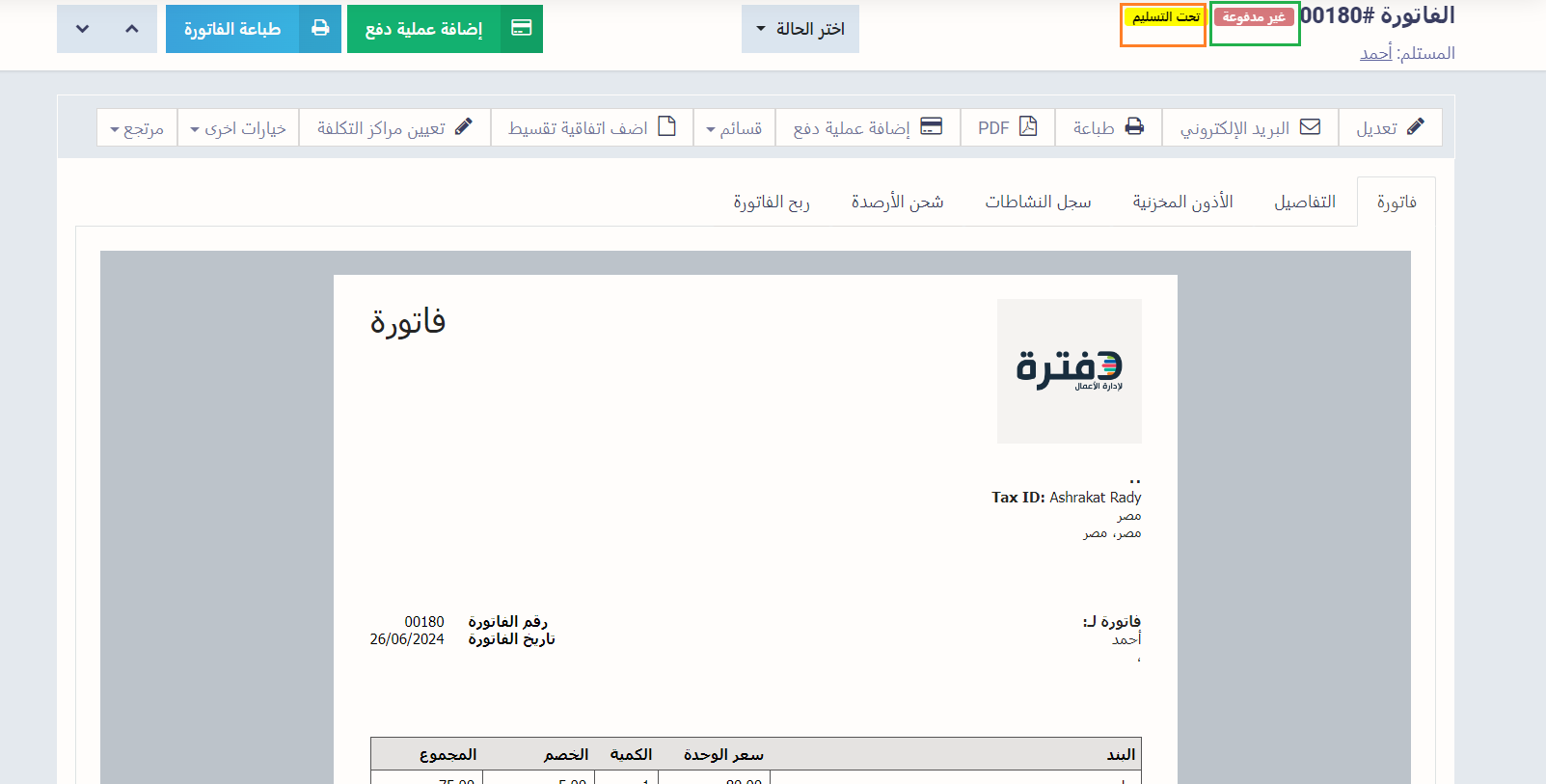
الحالات اليدوية للفواتير
يمكنك إضافة الحالات اليدوية المراد إضافتها للفواتير بنفسك، وتضاف هذه الحالات للفاتورة بغرض التمييز وللمساعدة في عملية البحث والفلترة، وكذا تفيد في حسن إدارة الفواتير ومتابعة العملاء.
اضغط على “إعدادات المبيعات” المنسدلة عن “المبيعات” بالقائمة الرئيسية ثم اضغط على “حالات الفواتير”.
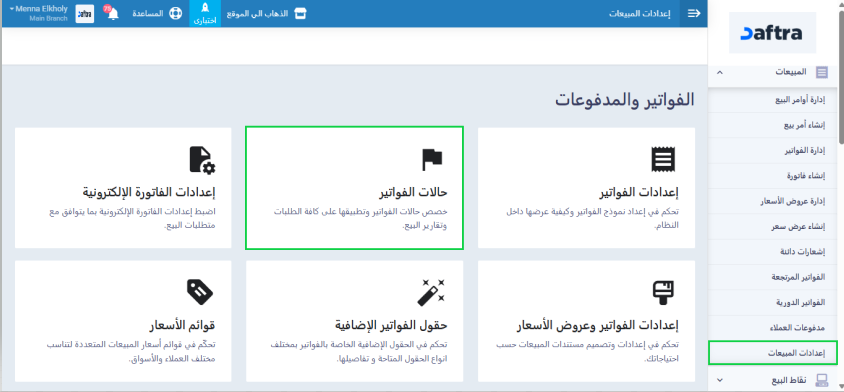
تحكم في اسم الحالة وإعداداتها من خلال بيانات الحقول التالية:
- الاسم: ادخل اسم الحالة، وراعي كون الاسم مختصرًا ومعبرًا.
- اللون: اختر لون الحالة.
- حذف: إن أردت حذف حالة اضغط على زر “حذف” وأكد العملية.
- + إضافة حالة جديدة: اضغط على زر “+إضافة حالة جديدة” لإضافة المزيد من الحالات وقم بملء الحقول.
بعد ضبط بيانات الحقول اضغط على زر “حفظ”.
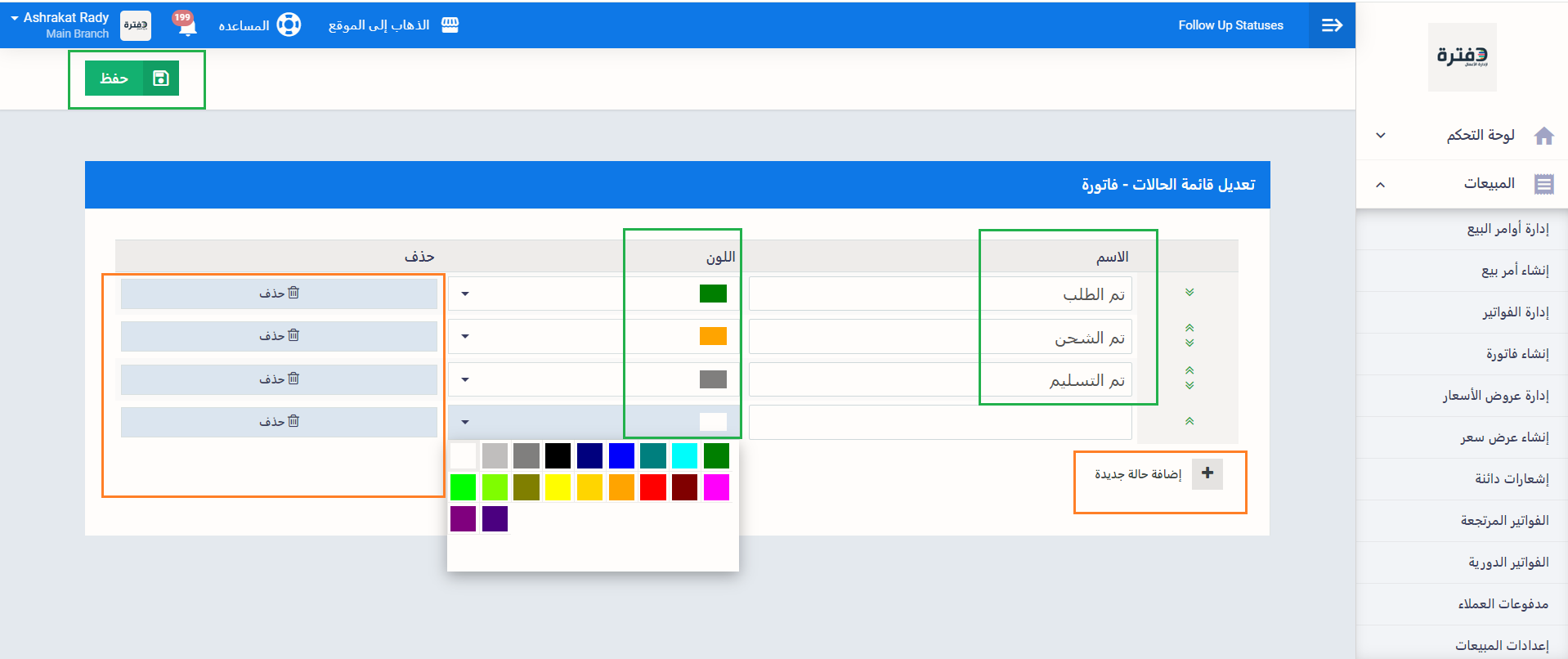
بعد إضافة الحالات اليدوية، تظهر لك في ملف الفاتورة ويمكنك اختيار الحالة المناسبة من القائمة المنسدلة، أو التعديل على قائمة الحالات اليدوية بالضغط على “تعديل قائمة الحالات للفواتير”.
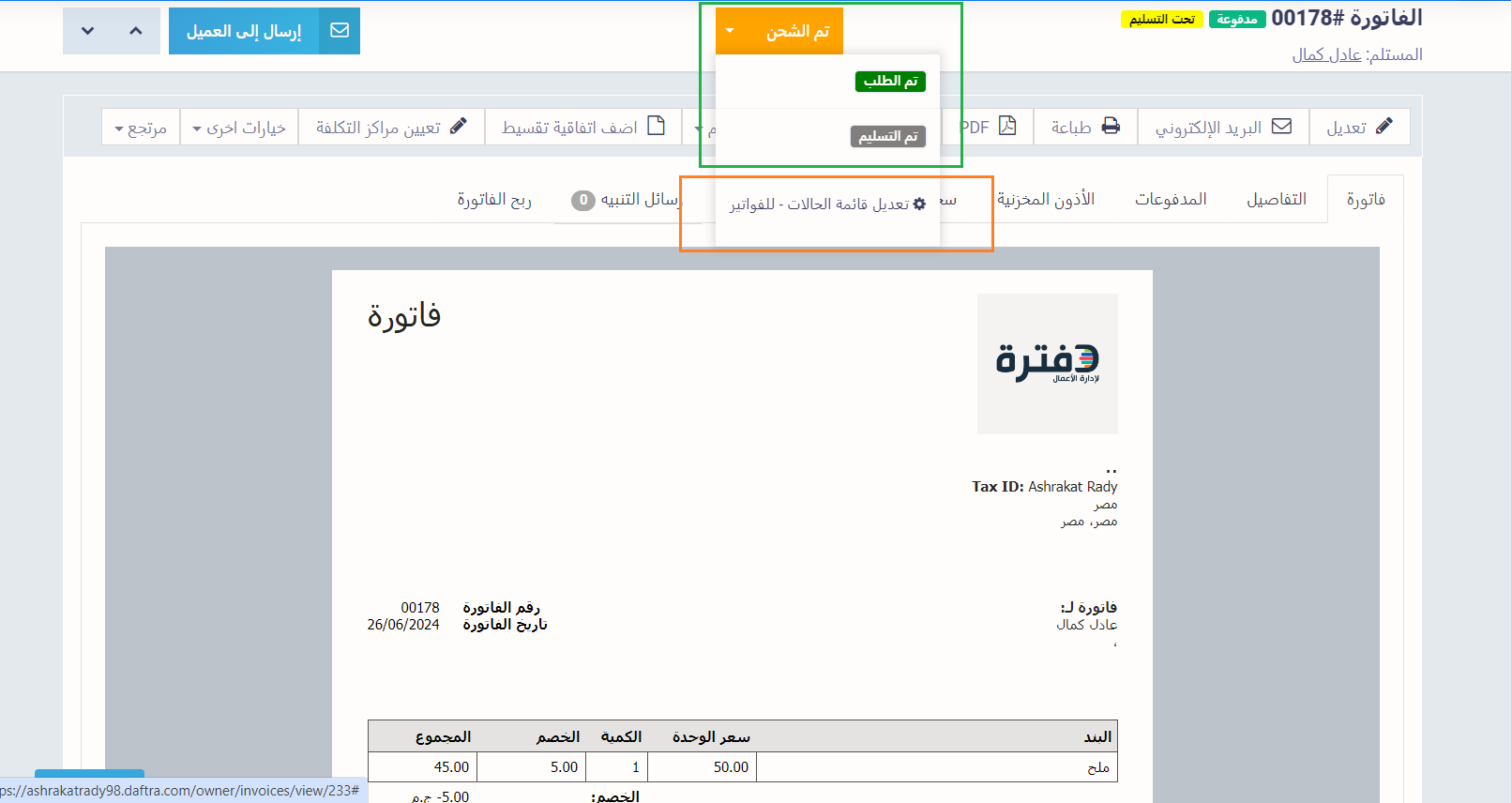
تحديث حالة أكثر من فاتورة معًا
يمكنك تحديد أكثر من فاتورة وتغيير الحالة اليدوية للفواتير لهم معًا وذلك عن طريق الضغط على “إدارة الفواتير” المنسدلة عن “المبيعات” بالقائمة الرئيسية وتمييز الفواتير المراد تغيير حالتها ليظهر إلى جانبها علامة “✅“ ثم اضغط على زر الإجراءات واختر “تعديل حالة المتابعة” من القائمة المنسدلة.
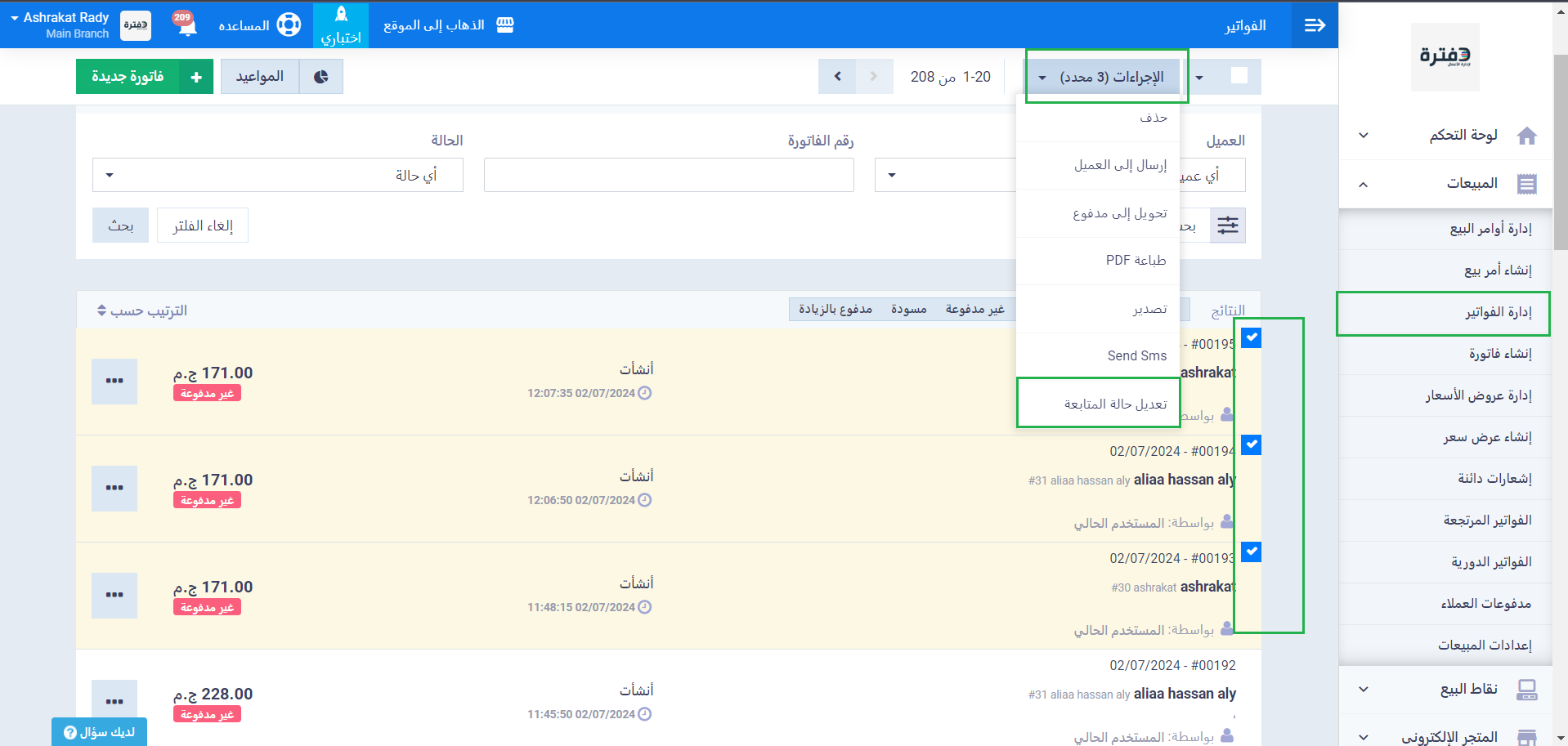
اختر الحالة المرادة ثم اضغط على زر “أرسل”.
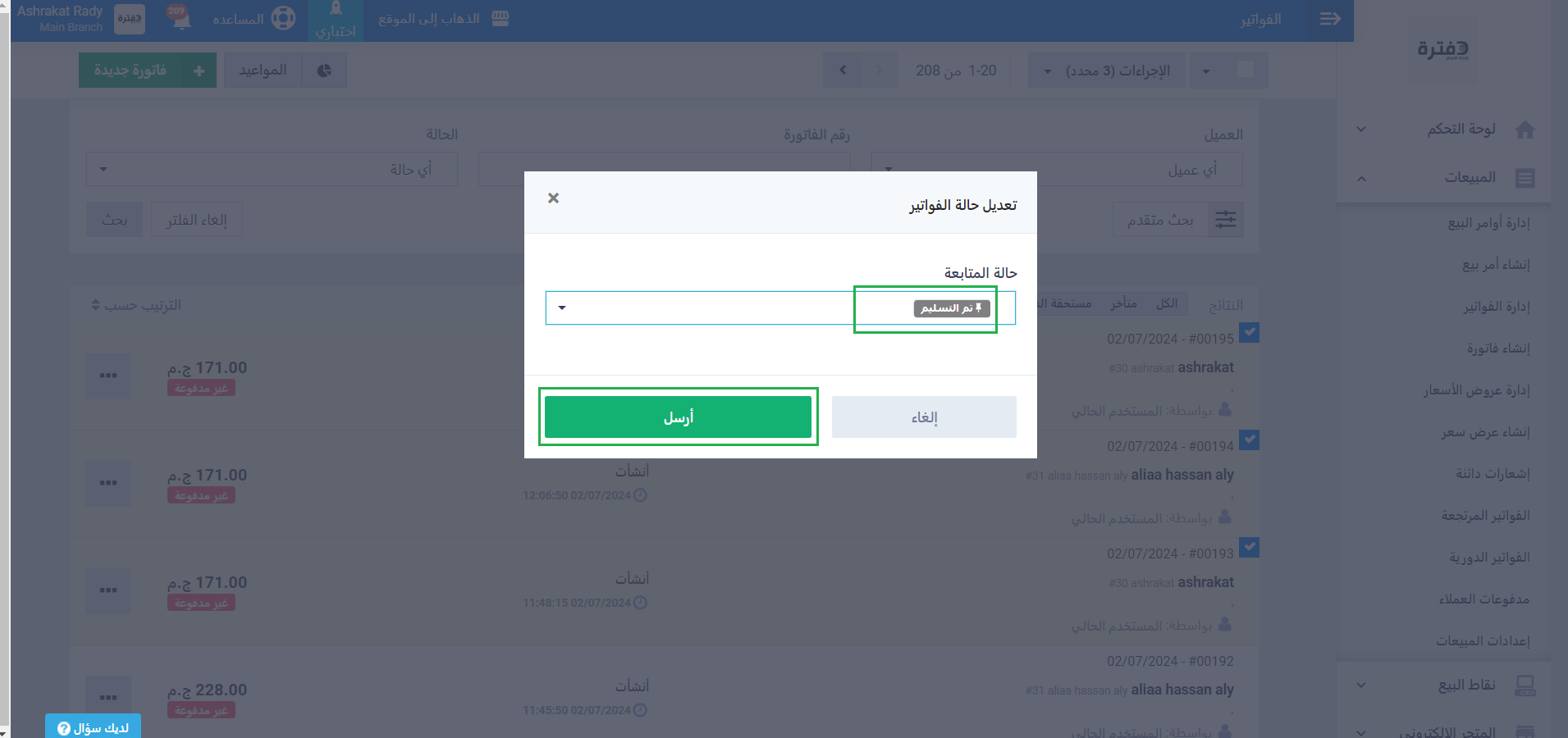
يتم تحديث حالات الفواتير المختارة ويظهر لك عدد الفواتير التي تم تحويلها بنجاح وتلك التي فشلت.
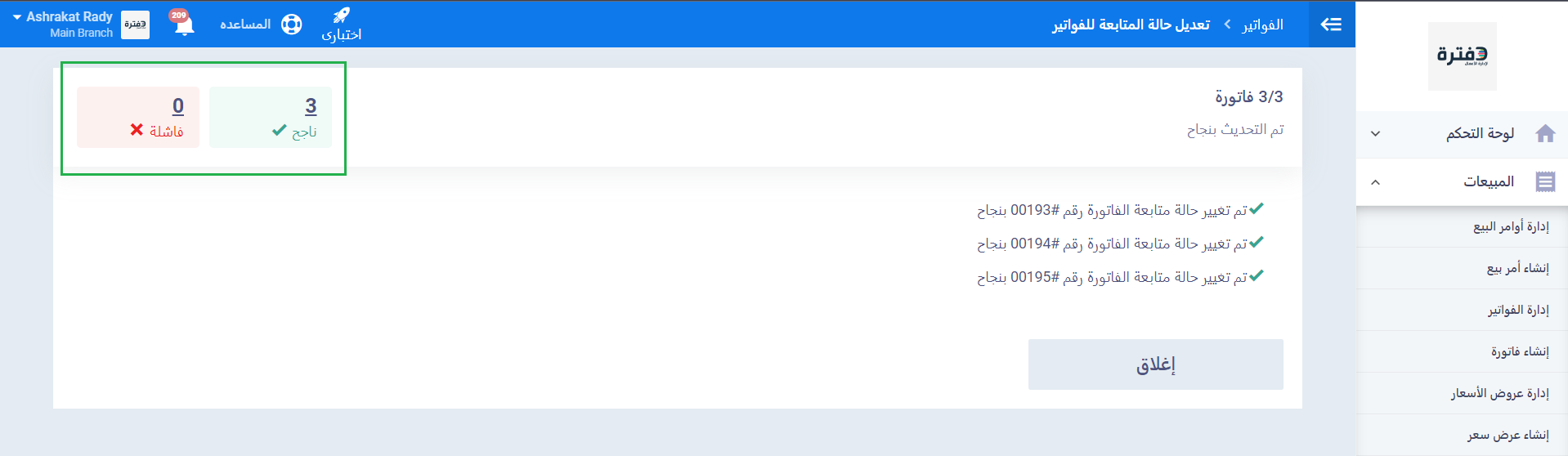
الوسوم
تُستخدَّم الوسوم للدلالة على حالة ما تختص بها فاتورة أو عدد من الفواتير، ويمكنك إضافتها من صفحة إضافة إنشاء الفاتورة عن طريق كتابة الوسم في خانة الوسوم ? والضغط على زر “Enter” من لوحة المفاتيح أو باختيار أحد الوسوم القديمة من القائمة المنسدلة.
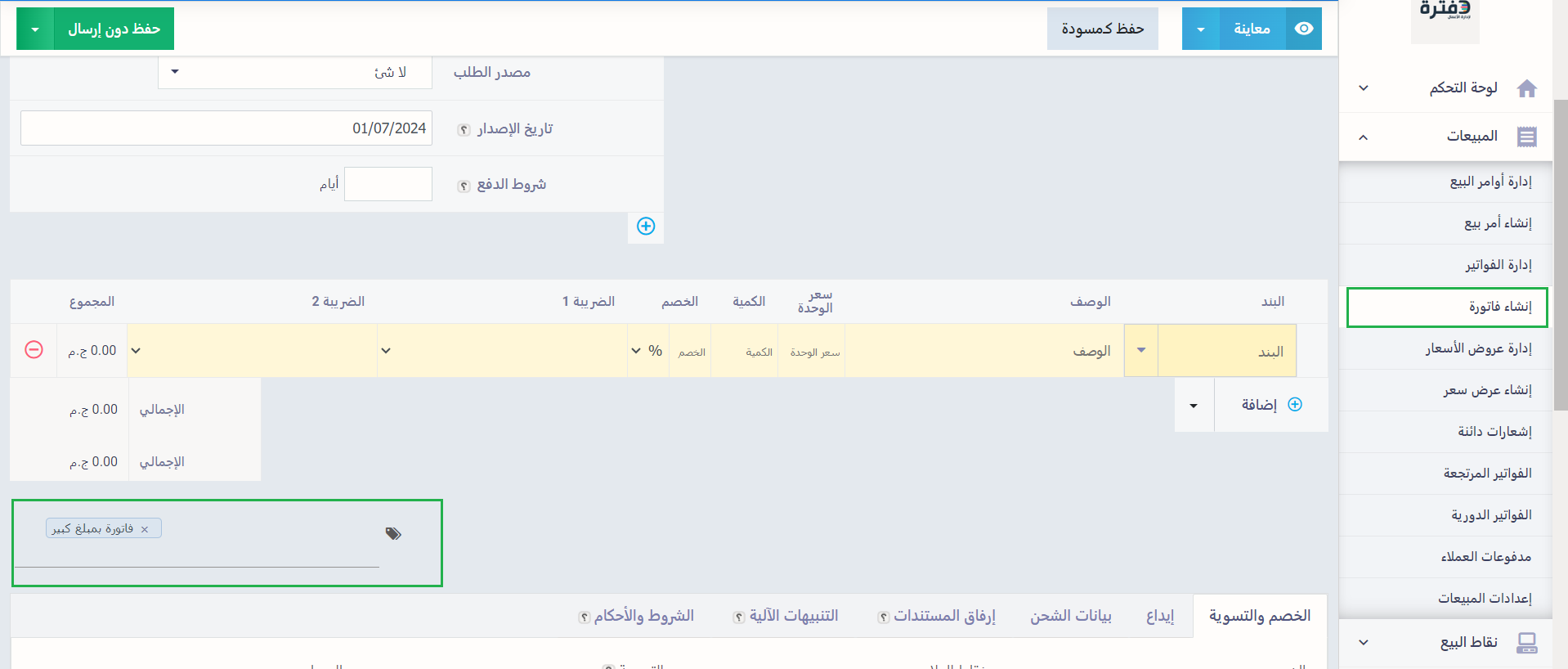
استعراض الحالات والوسوم واستخدامهم للبحث والفلترة
عند التوجه لقائمة “إدارة الفواتير” المنسدلة عن “المبيعات” بالقائمة الرئيسية، ربما تجد أكثر من مسمى لتمييز الفاتورة.
- تجد الوسم بجوار رقم الفاتورة والمستخدم الذي أنشأها، في المثال الحالي تجد الوسم: “فاتورة مميزة”.
- وتجد الحالات اليدوية أعلى توقيت إنشاء الفاتورة. في المثال الحالي: “تم الطلب”.
- وتظهر الحالات التلقائية على يسار الفاتورة. في المثال الحالي: حالة الدفع “غير مدفوعة” وحالة التسليم “تحت التسليم”.
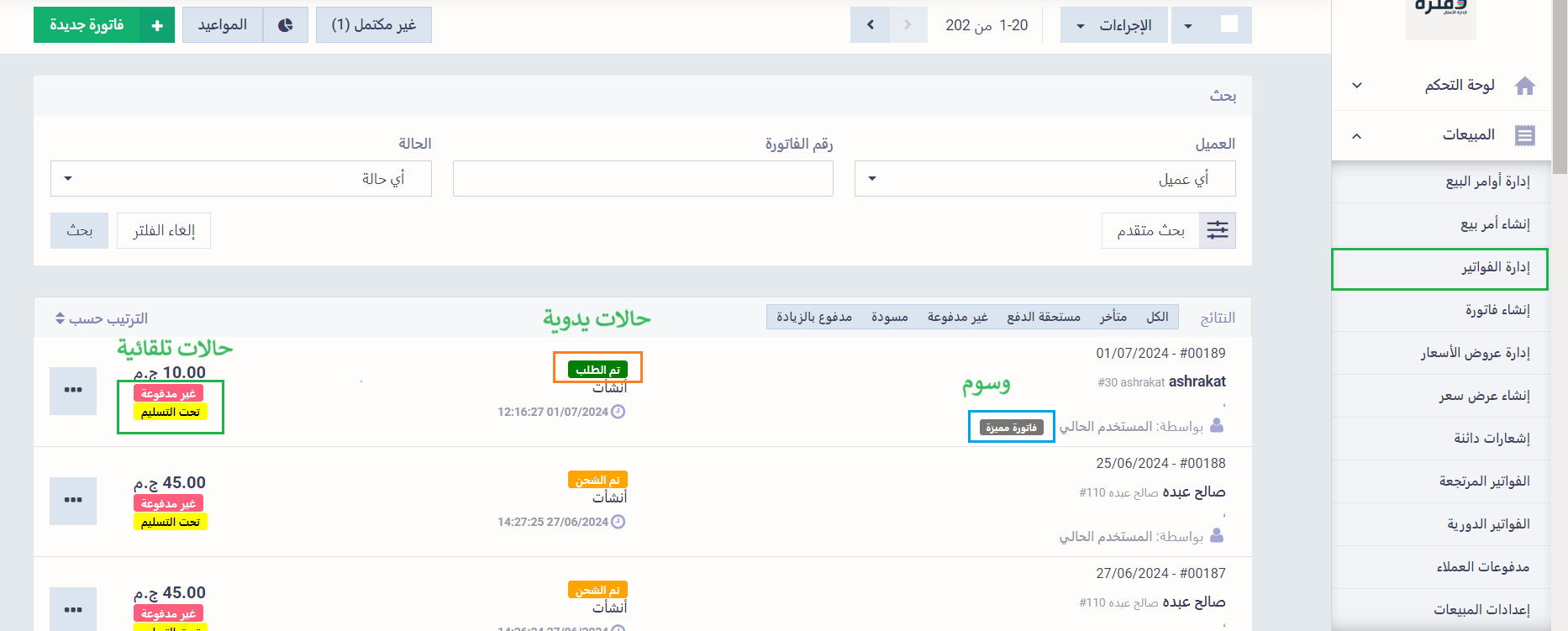
لفلترة الفواتير بناءً على الحالة أو الوسم، اذهب إلى “إدارة الفواتير” المنسدلة عن “المبيعات” بالقائمة الرئيسية، ثم اضغط على زر “بحث متقدم” لتوسيع خيارات البحث.
هناك عدة حقول تختص بالحالات والوسوم، وهي:
- الحالة: للحالات اليدوية.
- وسم: للوسوم.
- حالة الدفع: للحالة التلقائية الخاصة بالدفع.
- حالة التسليم: للحالة التلقائية الخاصة بتسليم الفاتورة.
اختر الحقل المراد الفلترة به وحدد الحالة ثم اضغط على زر “بحث”.
